Comment importer et exporter avec Squarespace
Si vous êtes le passage à Squarespace d'un autre blog ou site web builder, vous pourrez peut-être vous êtes votre processus en important le contenu de votre site dans l'écran Import / Export.
Sommaire
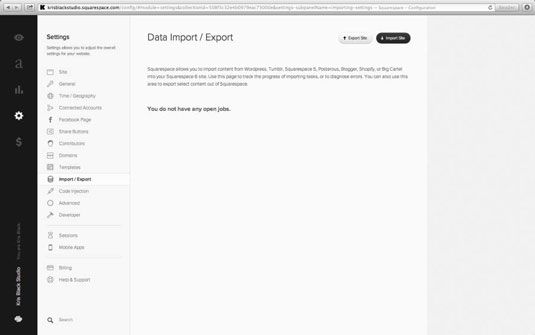
Pour accéder à l'écran Import / Export, choisissez Site Manager-Paramètres-Import / Export. Vous pouvez également exporter votre Squarespace 6 site le contenu de l'écran Import / Export. Regardons ces options plus en détail.
Comment importer le contenu d'un autre site à Squarespace
Les constructeurs de site Web, vous pouvez importer à partir de ce moment sont
Big Cartel
Blogger
Shopify
Squarespace 5: La version précédente de Squarespace.
Tumblr
Wordpress.com ou Wordpress.org
Avec chaque service, le processus d'importation varie, mais les étapes générales suivre:
Choisissez Site Manager-Paramètres-Import / Export.
L'écran Importer / Exporter apparaît.
Cliquez sur le bouton Importer le site.
La boîte de dialogue Importer le site apparaît.
Sélectionnez le constructeur de site Web à partir de laquelle vous serez importez du contenu à votre site.
En suivant les instructions du constructeur de site Web.
Vous serez invité à entrer les informations de connexion, une URL, ou les paramètres d'importation.
Par l'importation de votre contenu, Squarespace peut maintenir des liens anciens et créer des redirections vers votre contenu nouvel emplacement sur votre site.
Comment exporter votre contenu à partir de Squarespace
Vous pouvez exporter le contenu de votre site pour l'importation vers un autre site. Actuellement, le contenu du blog de votre site peut être exporté tel quel pour l'importation dans un site Wordpress.com ou une solution d'auto-hébergé de Wordpress.org.
Pour exporter les blogs et les pages de votre site, procédez comme suit:
Choisissez Site Manager-Paramètres-Import / Export.
L'écran Importer / Exporter apparaît.
Cliquez sur le bouton Exporter en haut de l'écran.
La boîte de dialogue Exporter du site apparaît.
Cliquez sur le logo WordPress.
Si vous avez plus d'une page de blog:
a.Sélectionnez la page de blog sur votre site que vous souhaitez exporter.
La boîte de dialogue de Blog primaire Select apparaît. Note: WordPress, contrairement Squarespace, ne supporte pas plusieurs blogs.
b.Cliquez le bouton Exporter.
La boîte de dialogue de Blog primaire Sélectionnez ferme et le processus d'exportation commence, la préparation d'un fichier d'exportation pour le téléchargement.
Cliquez sur le bouton Télécharger.
Votre fichier d'exportation est téléchargé et stocké sur votre ordinateur.
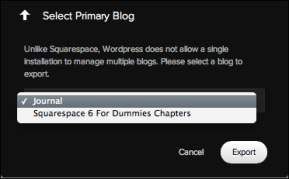
Voir les WordPress sites d'aide suivantes pour des informations sur l'importation de votre fichier d'exportation Squarespace dans WordPress:
Sites de Support pour Wordpress.com Wordpress.com accueilli
Les sites Wordpress.org Codex pour WordPress.org hébergé





